Mit der Funktion „Verfügbarkeitsanzeige“ wird der Verlauf eines einzelnen Slots für einen bestimmten Händler und eine bestimmte Dienstleistung angezeigt. Dieses Tool ist nützlich, wenn Probleme mit der Verfügbarkeit und Echtzeitaktualisierungen vor und nach der Einführung behoben werden sollen.
Wenn Sie den „Availability Viewer“ verwenden möchten, müssen Sie die Filter Merchant ID (Händler-ID), Service ID (Dienst-ID) und Start time (Startzeit) des Slots festlegen. Der Zeitraumfilter muss den Beginn des Zeitraums (geben Sie die EPOCH-Zeit eingeben oder die Datumsauswahl verwenden) des Slots sowie optional das Ende des Zeitraums ein (standardmäßig eine Woche in der Zukunft).
Wählen Sie den Filter Beginn aus, um die Datumsauswahl zu verwenden. Wenn das Filter-Pop-up geöffnet wird, geben Sie die EPOCH-Zeit ein oder klicken Sie auf das Uhrsymbol, um die Datumsauswahl zu öffnen. Wählen Sie die gewünschte Zeitzone aus (oder stellen Sie eine Suchanfrage nach Land).
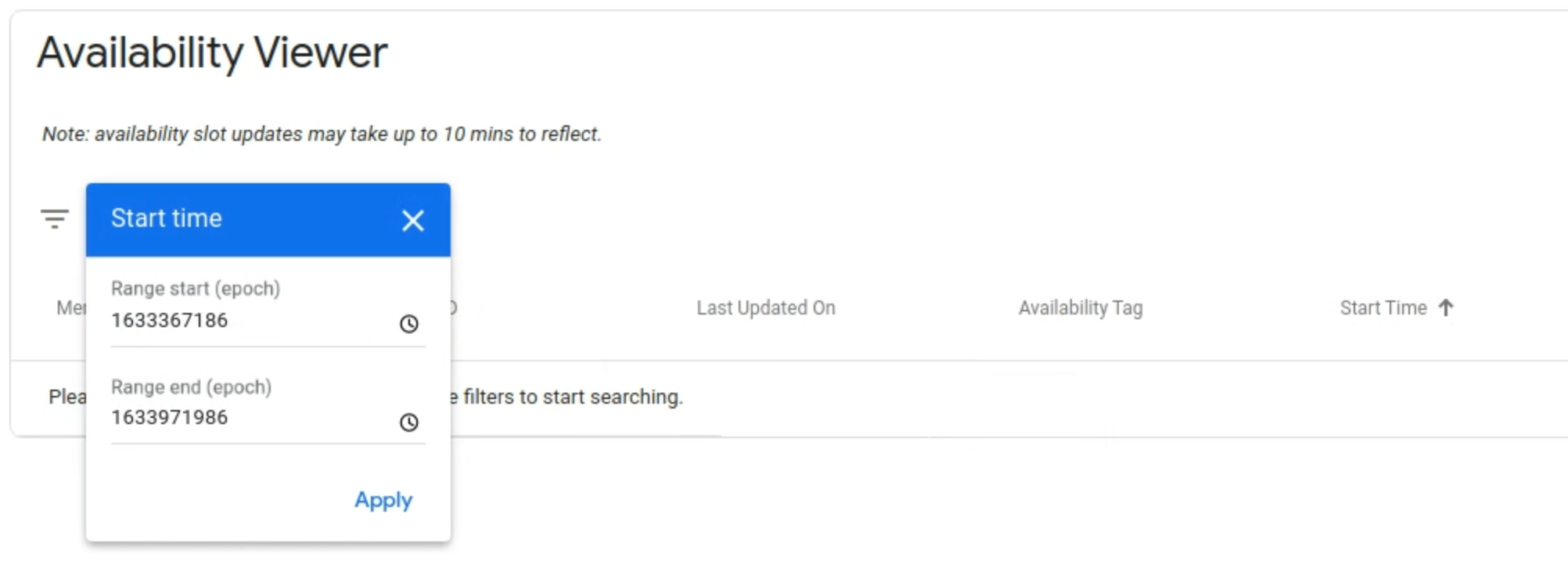
Sie können auf einen Spaltennamen klicken, um die Werte in auf- oder absteigender Reihenfolge zu sortieren. Der Beginn ist standardmäßig in absteigender Reihenfolge sortiert.
Es können mehrere Einträge für einen einzelnen Slot vorhanden sein, wenn für den Slot mehr als eine Ressource definiert ist. Beispiel: Eine Gruppe von 2–6 Personen, die um 20:00 Uhr im Restaurant A reserviert werden kann. Um die Suchergebnisse weiter einzugrenzen, können Sie in der Filterleiste zusätzliche Filter anwenden, z. B. „Verfügbarkeits-Tag“, „Wiederholung“, „Ausnahme planen“, „Offene Spots“ und „Spots insgesamt“.
Ist der Slot gerade gelöscht, ist ein rotes Papierkorbsymbol sichtbar und Spots Open (Offene Plätze), Spots Total (Gesamtzahl der Plätze) und Duration (Dauer) werden auf -1 gesetzt. Wenn ein Slot gelöscht und dann wiederhergestellt wird, wird diese Änderung in der Verlaufsansicht angezeigt. In der Anzeigenfläche wird „Gelöscht“ in Rot angezeigt, gefolgt von „Aktualisiert“.
Wenn du Serien- und Zeitplanausnahmen konfigurierst, findest du unter dem Link "View Exceptions" (Ausnahmen anzeigen) eine Detailansicht der Zeitplanausnahmen. Alle Zeitplanausnahmen für das Zeitfenster der Serie werden angezeigt. Das bedeutet, dass auch Ausnahmen zu sehen sind, die vor der eingegebenen Startzeit liegen.
Wenn du zusätzliche Attribute für einen Slot sehen möchtest, kannst du auf den Link "View additional information" (Weitere Informationen anzeigen) klicken. Attribute wie der Bestätigungsmodus und Planungsregeln können aufgerufen werden.
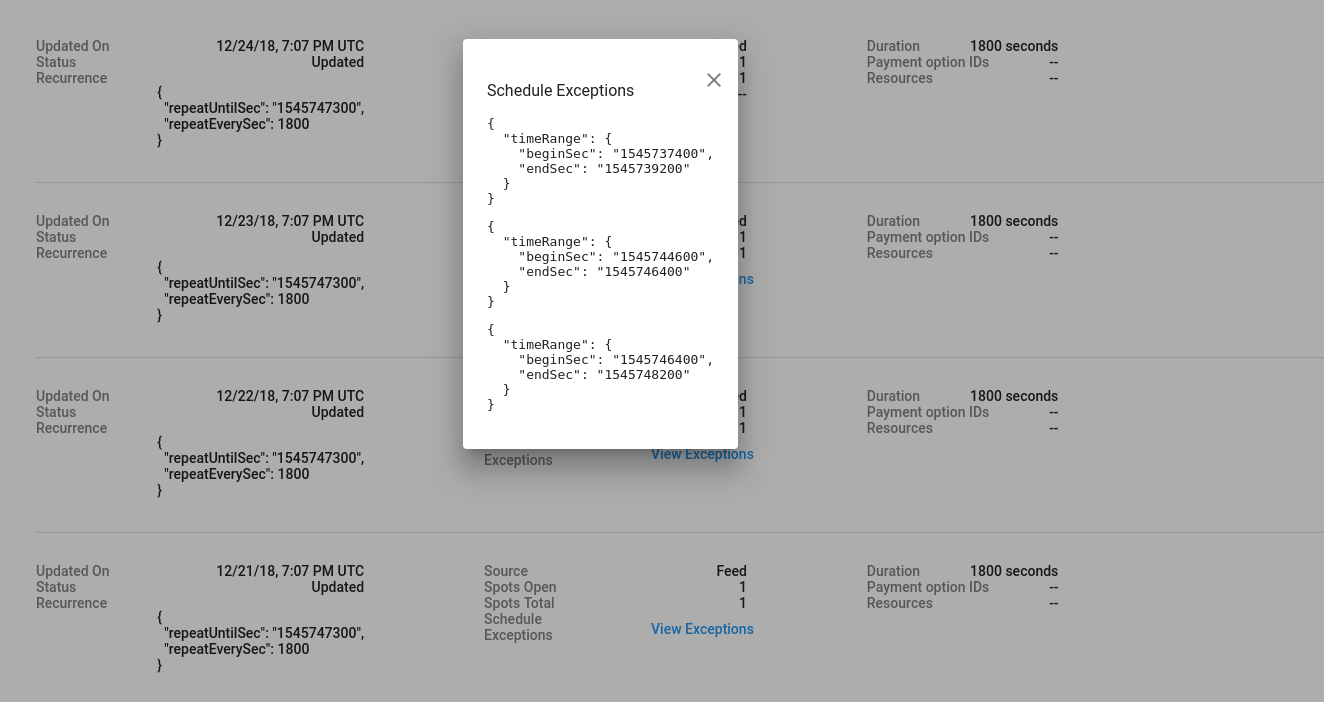
Definitionen
| Feld | |
|---|---|
| Updated On | Der UTC-Zeitstempel für die Aktualisierung des Slots |
| Status | Der Status des Slots, der entweder auf "Updated" (Aktualisiert) oder "Deleted" (Gelöscht) gesetzt ist |
| Wiederholung | Wenn in deiner Integration eine Serie definiert ist, werden das Wiederholungsintervall und die Endzeit (Epochenformat) angezeigt. |
| Quelle | Wie der Slot geändert wurde. Das Feld ist entweder auf "Feed" oder "RTU" (Echtzeitaktualisierung) gesetzt. |
| Spots Open | Wenn in deiner Integration offene und verfügbare Plätze definiert sind, wird die Anzahl der verfügbaren Plätze angezeigt, die für die Buchung freigegeben sind |
| Spots Total | Wenn in Ihrer Integration die verfügbaren Plätze und die Gesamtzahl der Plätze definiert sind, wird hier die Gesamtzahl der Plätze angezeigt, die für die Buchung zulässig sind |
| Schedule Exceptions | Wenn in Ihrer Integration eine Wiederholung definiert ist, wird die Zeit angezeigt, zu der keine Buchung möglich ist |
| Dauer | Die Länge der angegebenen Dienstleistung für den Slot in Sekunden |
| Payment Option IDs | Die Liste der IDs für die Zahlungsoptionen, die für die Zahlung für diese Dienstleistung verwendet werden können |
| Ressourcen | Metadaten für den Slot, z. B. Mitarbeiter, Raum oder Gruppengröße |
| Scheduling Rule Overrides | Metadaten für Planungsregeln, z. B. die letzte und die erste buchbare Sekunde |
| Confirmation Mode | Der Bestätigungsmodus für Buchungen des Slots (entweder synchron oder asynchron) |
